ps怎么制作Vexel艺术效果?今天我们就来看看使用ps将图片转换为Vexel艺术效果的教程。
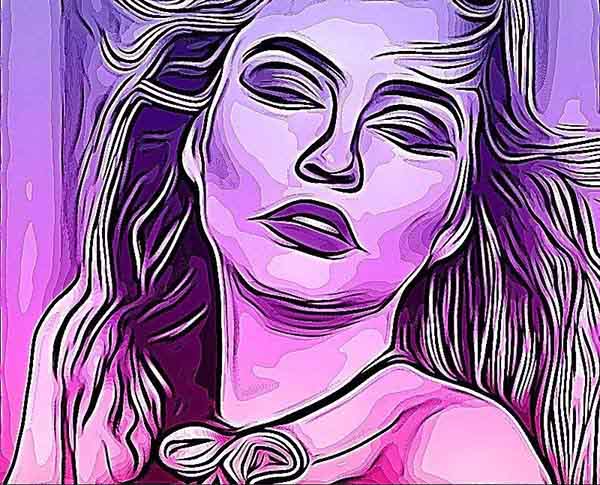
1、在Photoshop中创建一个新的850 x 645像素的文档,当然,您也可以选择任意大小
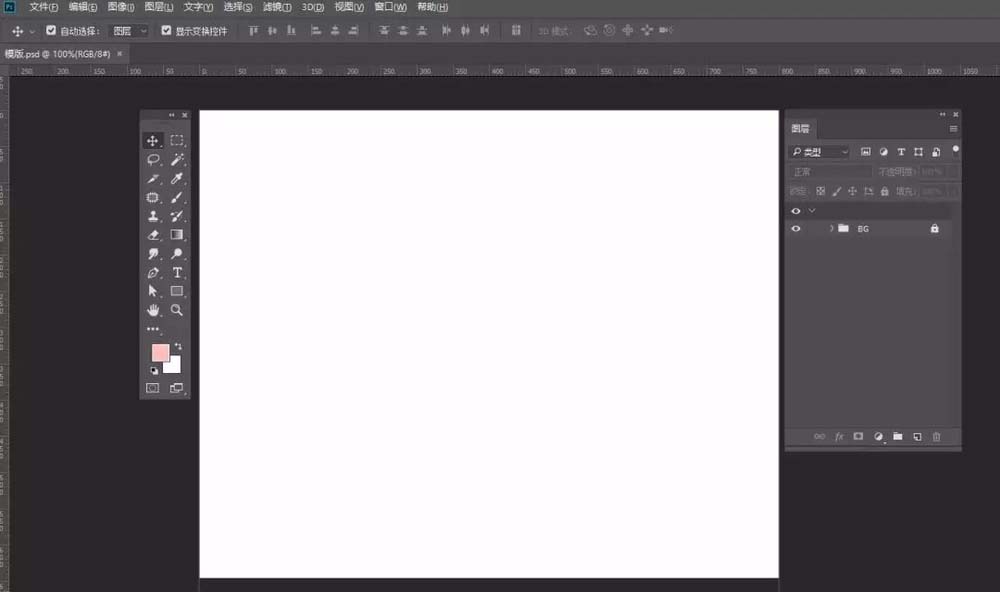
2、打开您想要使用的照片
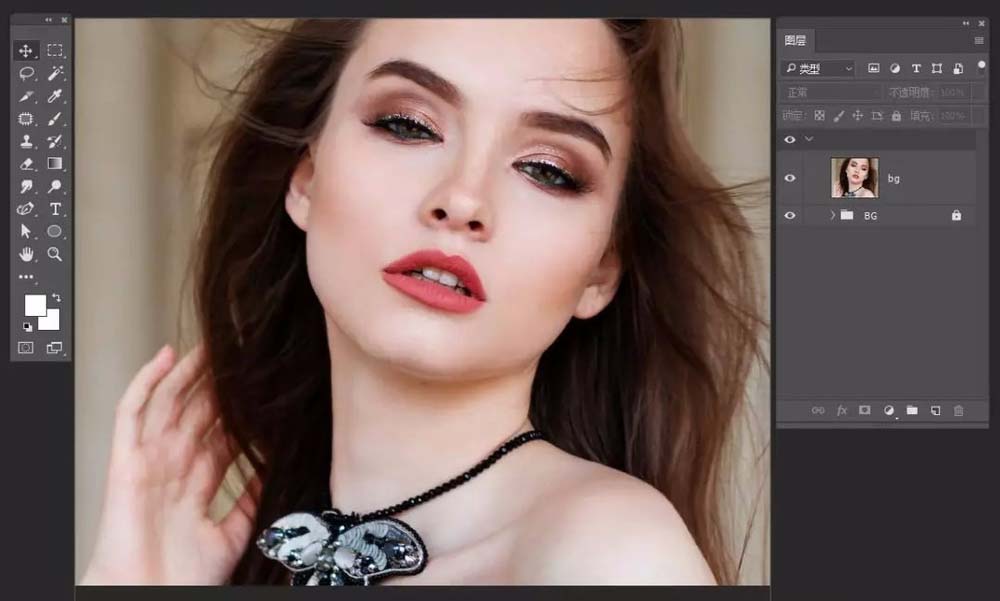
3、选择照片背景图层,ctrl+j复制一个新图层
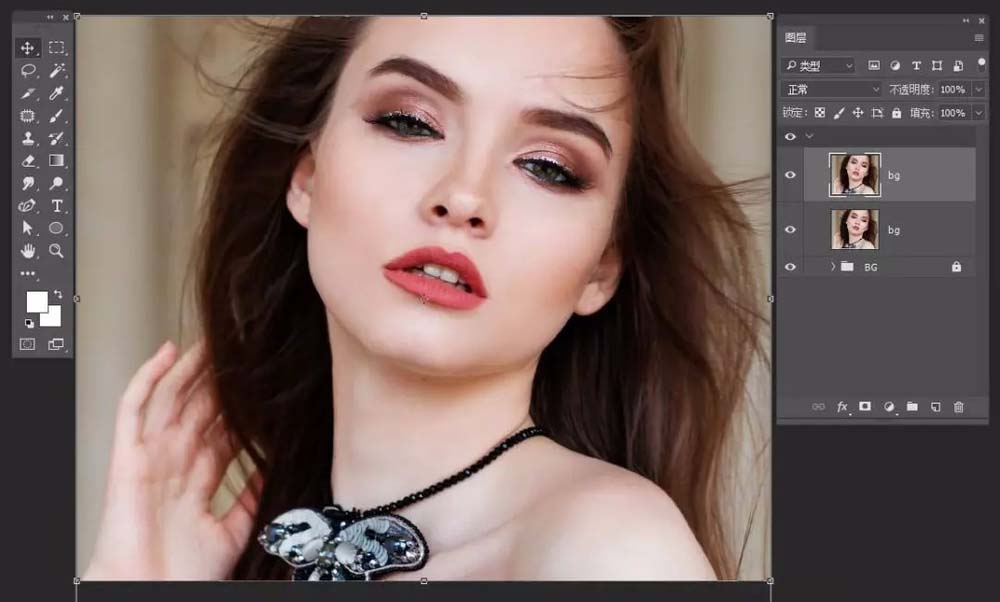
4、选择新图层,进入图像>调整>阴影/高光,设置以下数值
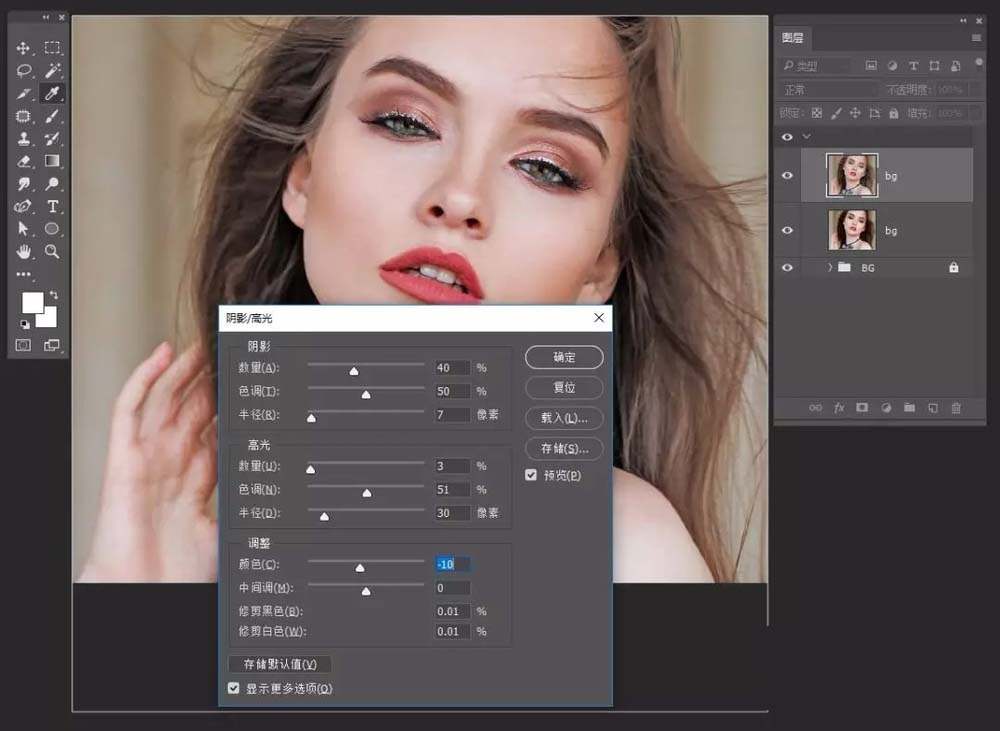
5、再次进入图像>调整>阴影/高光,设置以下数值

6、设置图像>调整>亮度/对比度,然后将亮度设置为-40
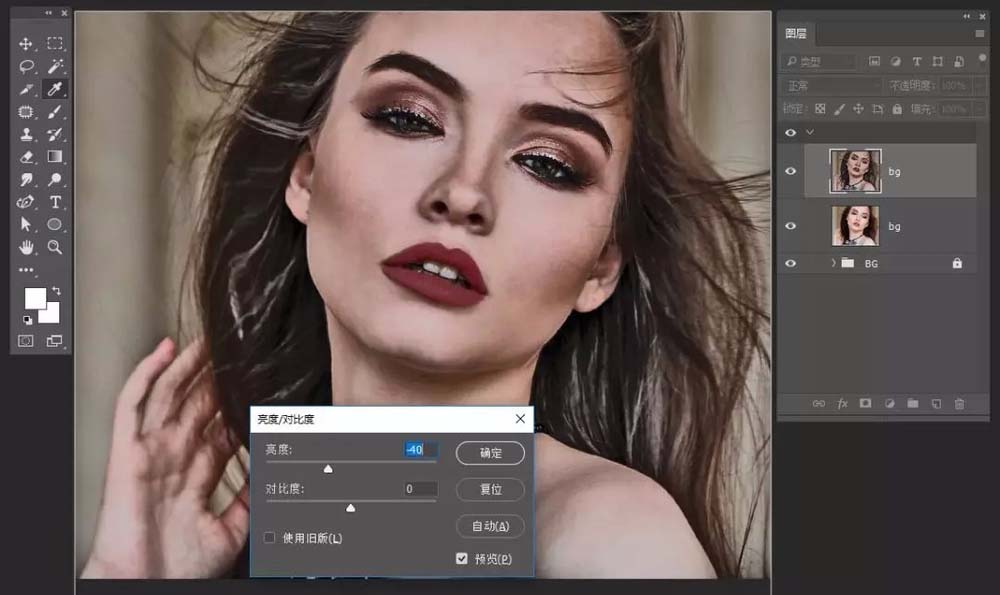
7、转到滤镜>锐化>USM锐化,并将数量设置为450%,半径设置为2.0像素,并将阈值设置为0级别
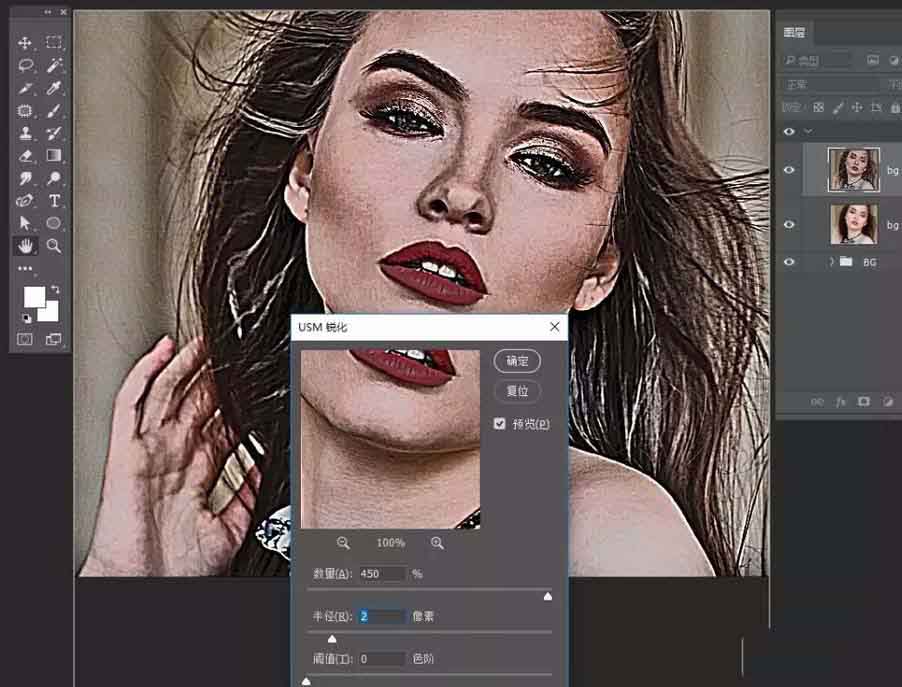
8、转到 滤镜>风格化>扩散 并将模式设置为各向异性
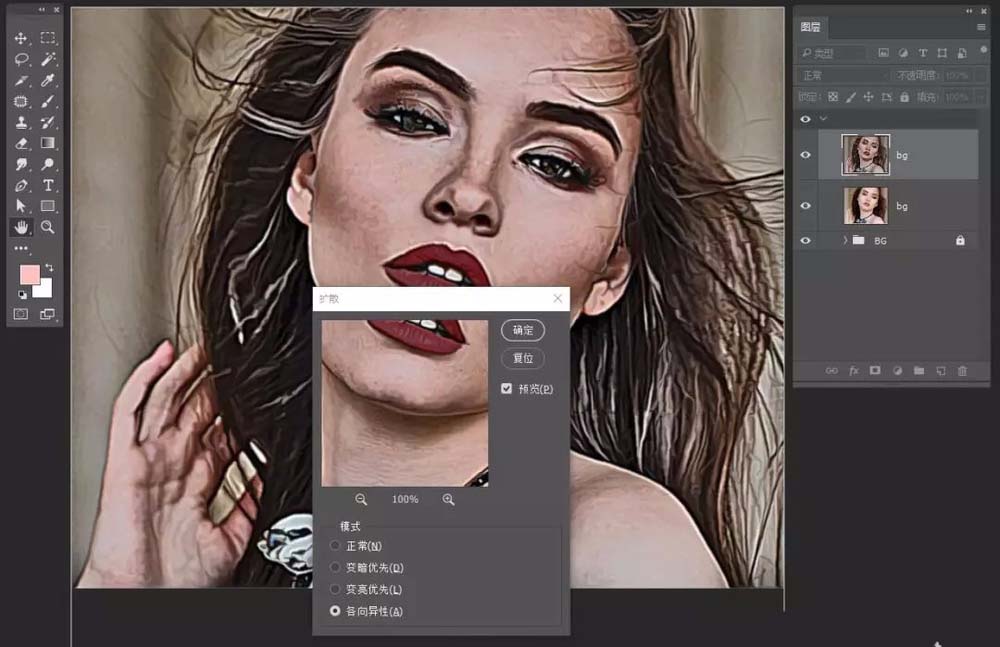
9、现在进入 滤镜>杂色>减少杂色 并使用下面的设置
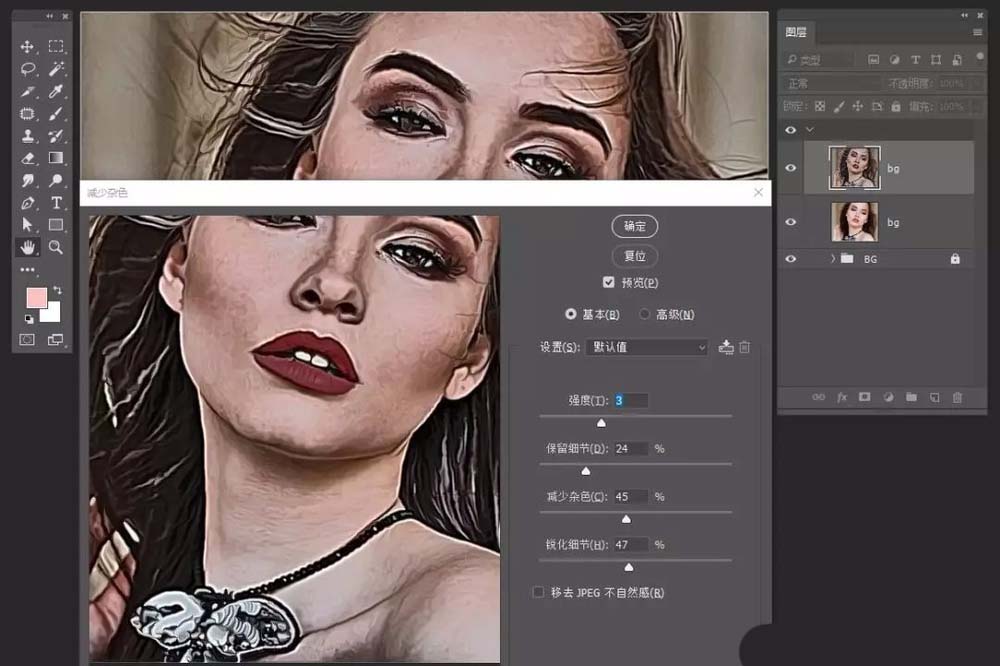
10、设置 滤镜>模糊>特殊模糊,并设置半径为8.0,阈值为20,质量为中,模式为正常
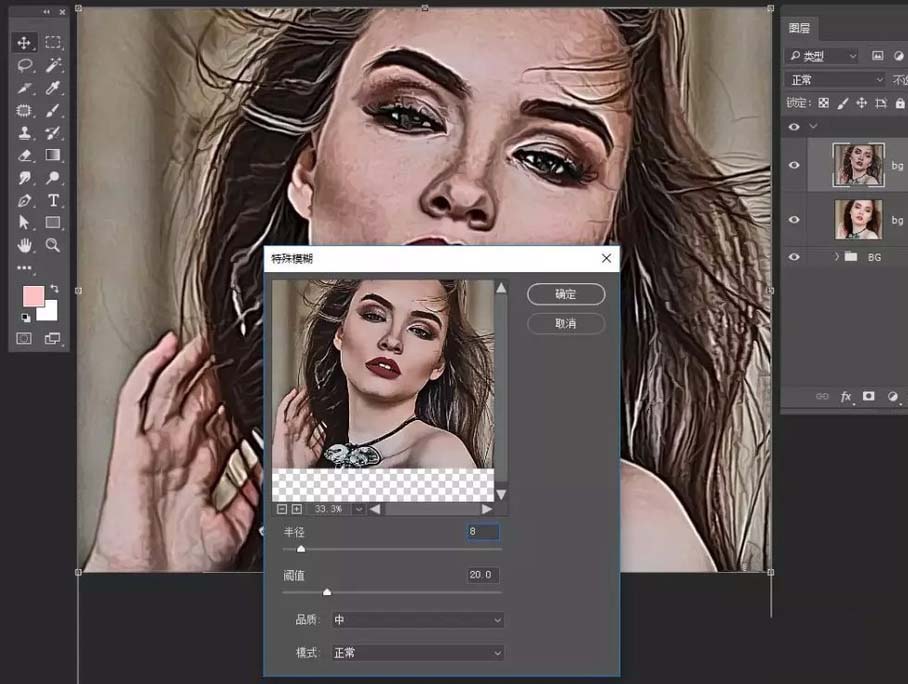
11、现在设置 滤镜>锐化>USM锐化,并将数量设置为400%,半径设置为1.0像素,并将阈值设置为0级别
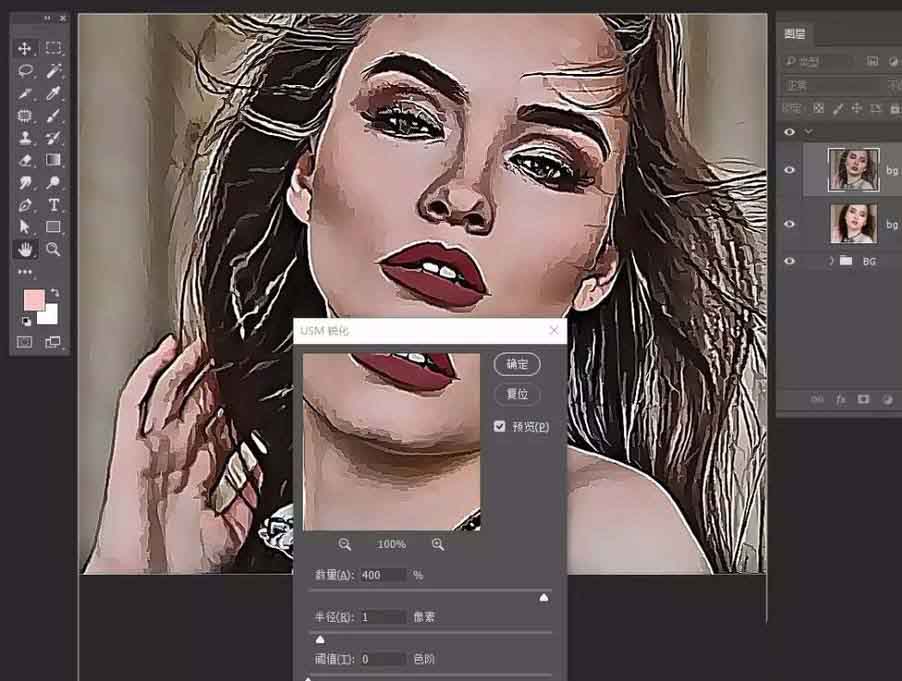
12、设置 滤镜>风格化>扩散 并将模式设置为各向异性
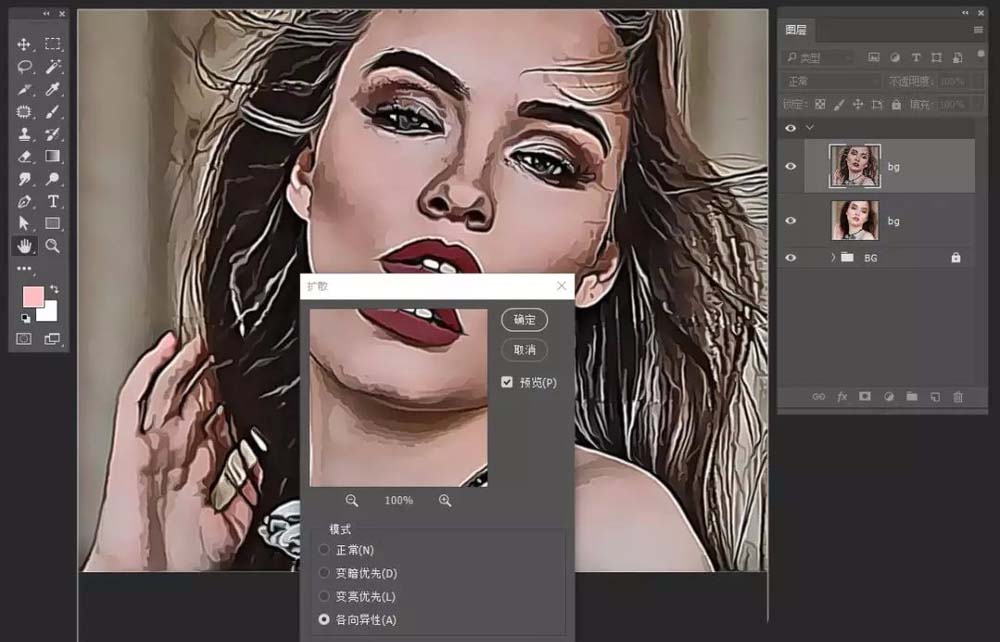
13、设置 滤镜>风格化>油画 设置如图参数
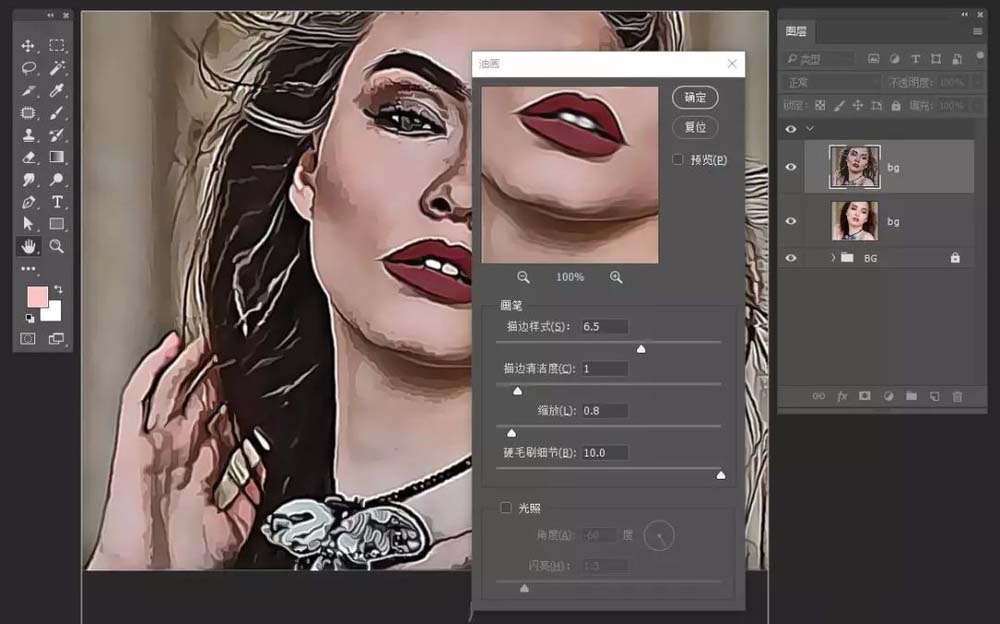
14、再次设置 滤镜>风格化>油画
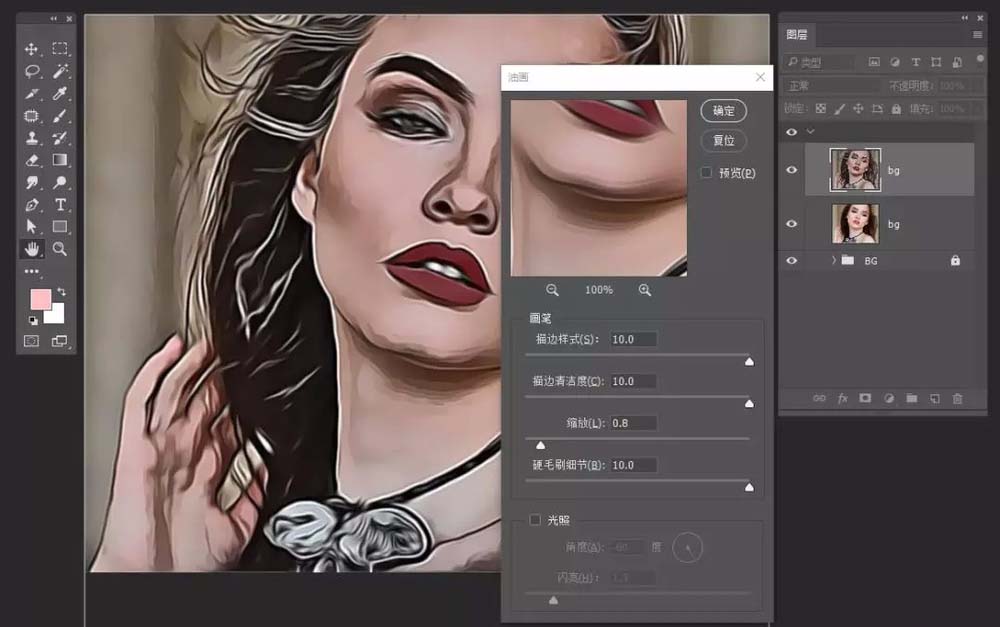
15、现在去设置 滤镜>模糊>表面模糊,并设置半径至4PX和阈值到10级
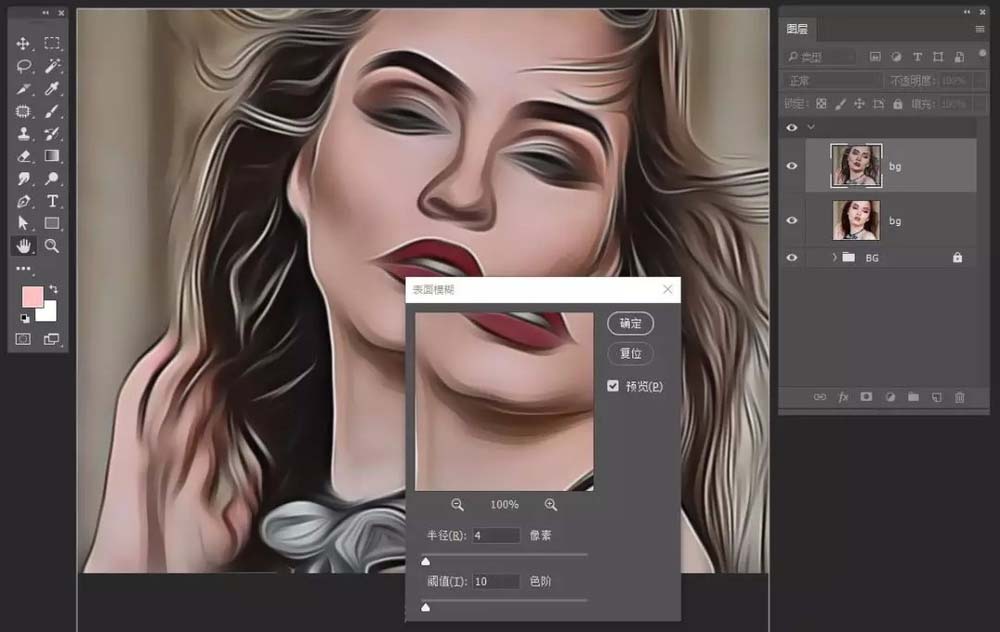
16、设置 滤镜>滤镜库>艺术效果>海报边缘
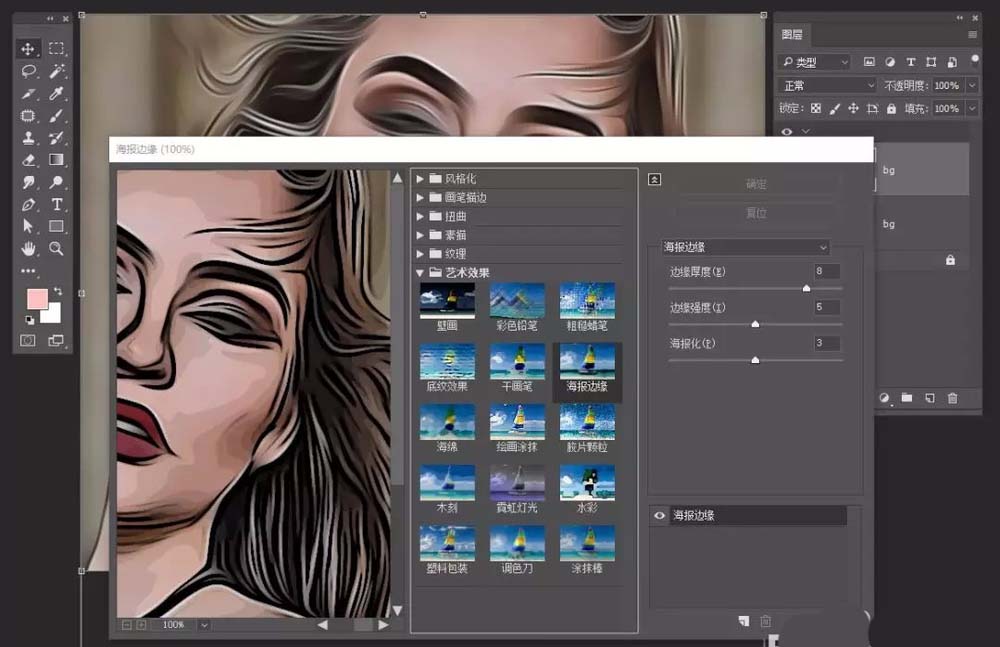
17、图像>自动色调,然后选择图像>自动对比度,对照片的色调和对比度进行一些自动校正
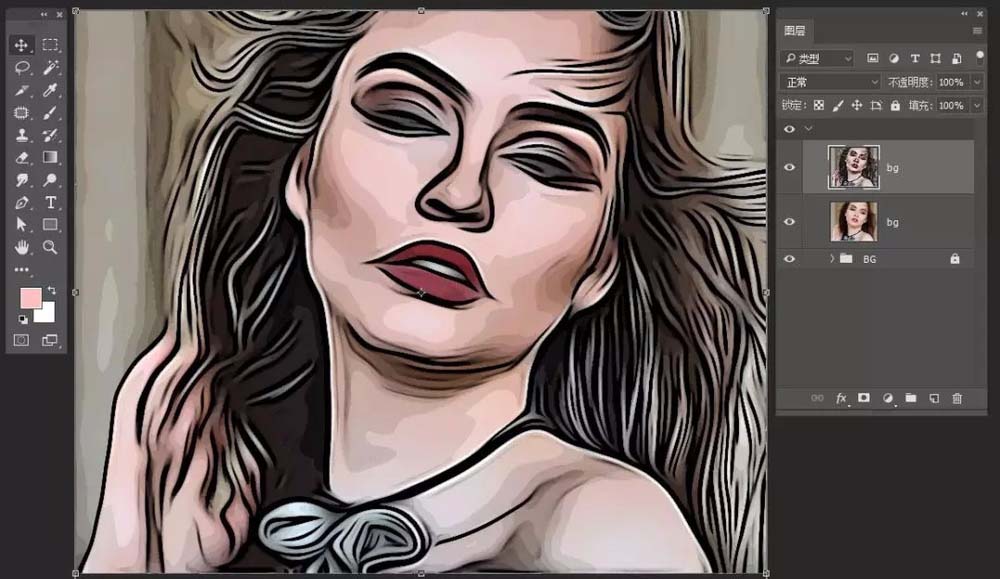
18、滤镜>锐化>USM锐化,并将数量设置为50%,半径设置为5.0像素,并将阈值设置为0级别
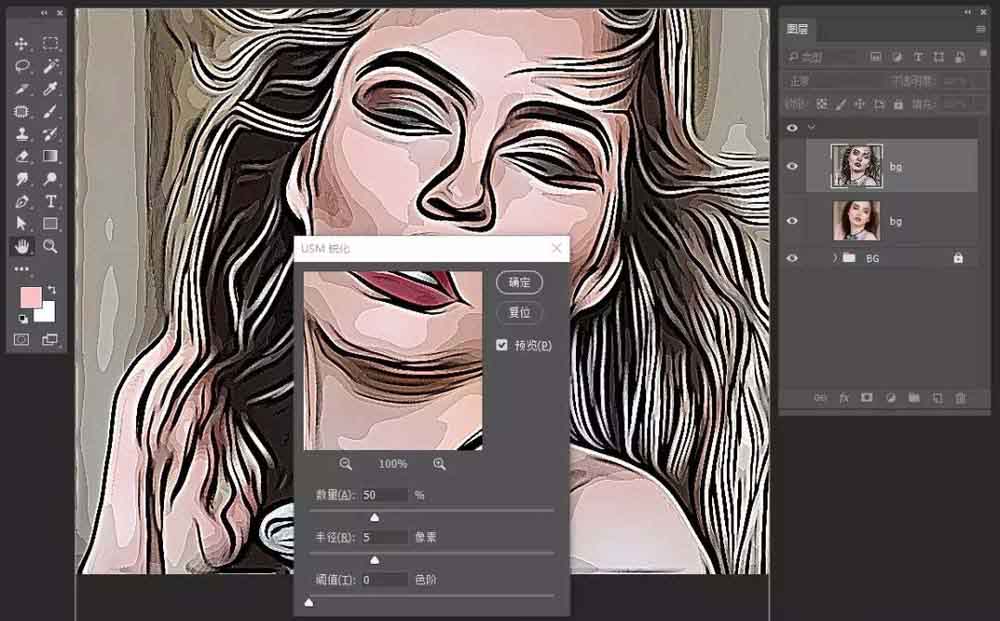
19、最后修改喜欢的颜色
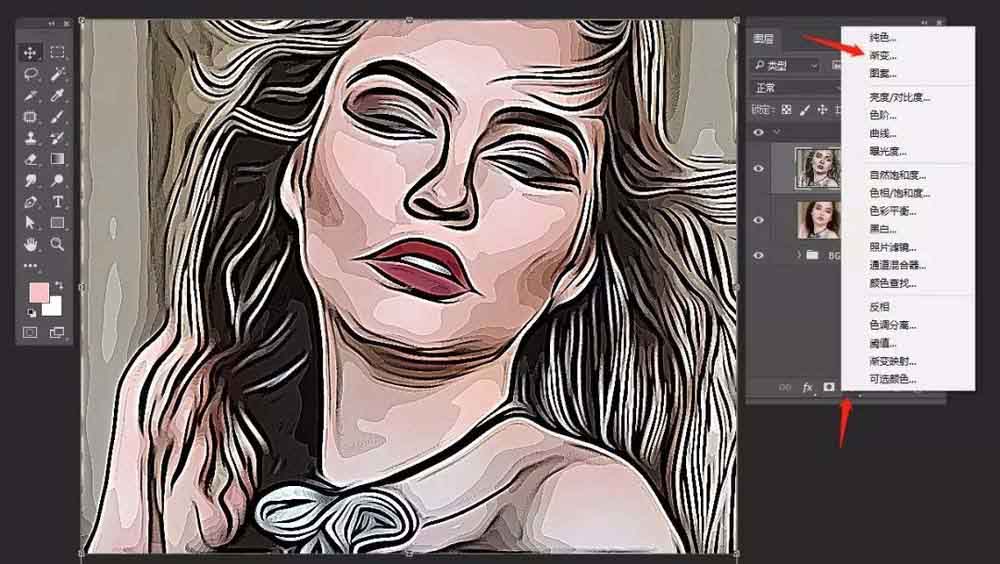
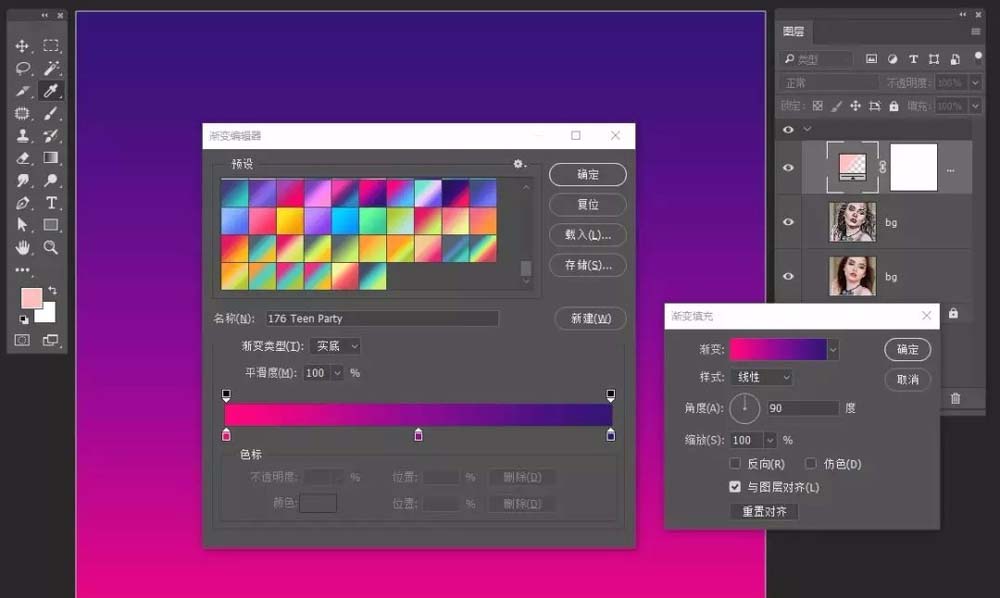
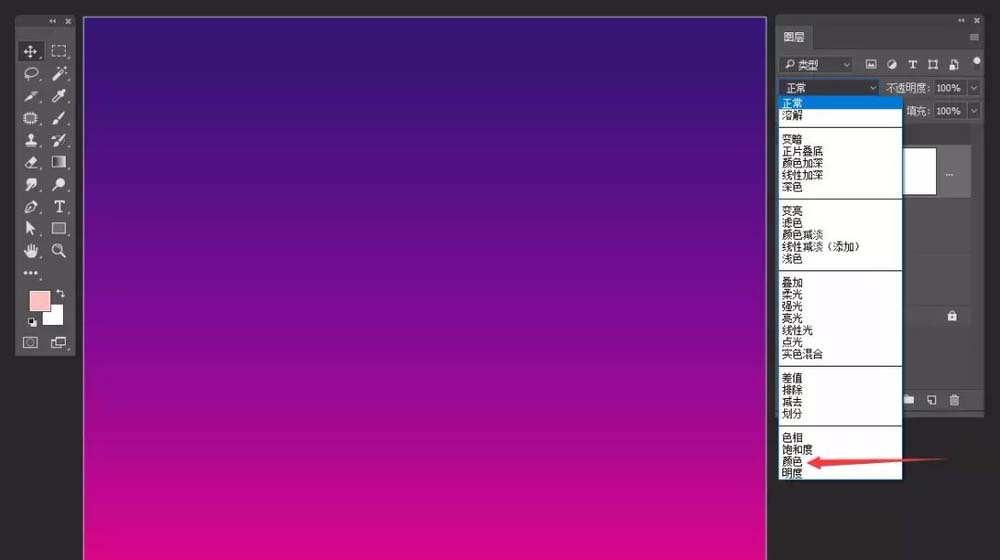
20、最后保存导出
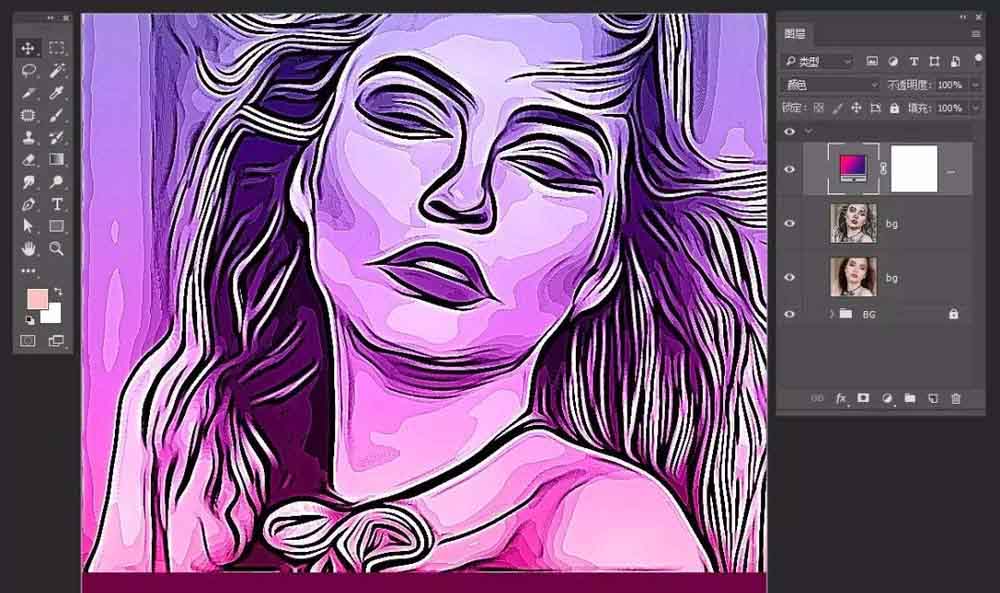
以上即是ps将图片转换为Vexel艺术效果的教程,希望大家喜欢,请继续关注软件云。